
前置配置:
FW2:
1)防火墙基本转发配置(①添加安全区域,②安全转发策略,③配置默认路由)
①添加安全区域
firewall zone trust
add interface GigabitEthernet1/0/0
firewall zone untrust
add interface GigabitEthernet1/0/1
②防火墙的安全转发策略
security-policy
rule name ssl_vpn
source-zone local trust untrust
destination-zone local trust untrust
action permit
③配置默认路由
ip route-static 0.0.0.0 0.0.0.0 192.168.20.254
2)允许ping访问防火墙的外网接口
[USG6000V1]int 接口
[USG6000V1]service-manage ping permit
3)配置使用web登录防火墙
[FW2]interface GigabitEthernet0/0/0
[FW2-GigabitEthernet0/0/0]ip address 192.168.100.10 255.255.255.0
[FW2-GigabitEthernet0/0/0]service-manage enable #接口Web设备管理
[FW2-GigabitEthernet0/0/0]service-manage http permit #开启http服务
[FW2-GigabitEthernet0/0/0]service-manage https permit #开启https服务
[FW2-GigabitEthernet0/0/0]service-manage ping permit #开启ICMP服务
在浏览器上输入https://192.168.100.10:8443/ 以登录防火墙图形界面
Cloud:

FW2:
在web界面直接创建SSL VPN会提示防火墙繁忙
先通过命令手动创建SSL VPN
[FW2]v-gateway hwsslvpn interface GigabitEthernet1/0/1 port 4430 private
再在web页面上配置

配置SSL VPN网关信息,默认端口为443,修改端口为4430
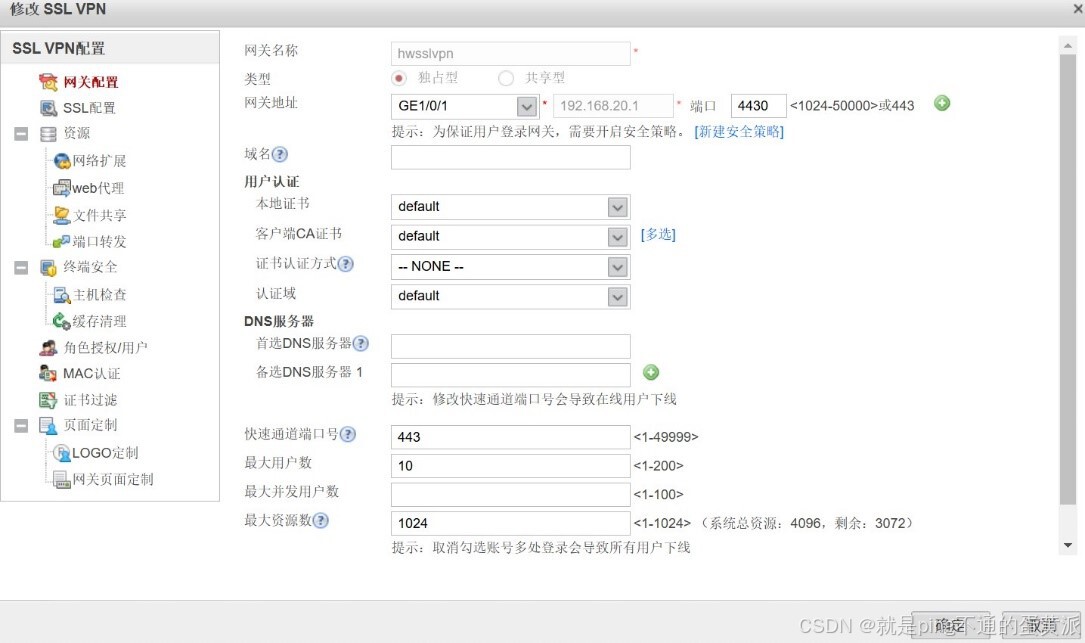
配置SSL VPN加密相关信息

配置SSL VPN网络扩展

创建用户ssluer
属于用户组 default
密码设置为Password@

配置角色授权

在Win-7中使用浏览器访问SSL VPN网关地址,出现SSL VPN相关信息则说明SSL VPN网关配置正确
Win-7配置:

以管理员身份运行命令提示符,添加去往FW2的一条缺省路由,使得Win-7能够ping通FW2

在浏览器上输入https://192.168.20.1:4430/ 访问SSL VPN网关地址

登录SSL VPN成功,开启网络扩展业务

使得Win-7能够成功ping通PC2

























 7974
7974

 被折叠的 条评论
为什么被折叠?
被折叠的 条评论
为什么被折叠?








